戴爾 靈越15 魔方7000本地模式重裝win10系統教程
 2020/01/24
2020/01/24
 980
980
戴爾 靈越15 魔方7000具有360°無死角的翻轉功能,銀色外觀部分采用手感較為舒適的全金屬材質,手感非常順滑,而且完全不會留下讓人煩惱的指紋;可以在各種模式之間進行切換,無論是筆記本模式的打字、平板模式的娛樂仰或是帳篷模式的看電影或者照片都得心應手。那如何對這款筆記本電腦進行重裝win10系統呢?現在小編就和大家詳細介紹下這款筆記本本地模式重裝win10系統的詳細步驟。

重裝須知:
1.打開黑鯊軟件之前先關閉所有的殺毒軟件,以免系統重裝失敗。
2.如果系統盤中有重要文件的話大家要記得提前備份,以免在重裝過程中格式化系統盤,導致數據丟失。
準備工具:
1.黑鯊裝機大師
2.一臺正常使用的電腦
具體步驟:
1.在界面中點擊“本地模式”進入。選擇PE鏡像文件的安裝路徑后點擊“一鍵安裝到E盤”。
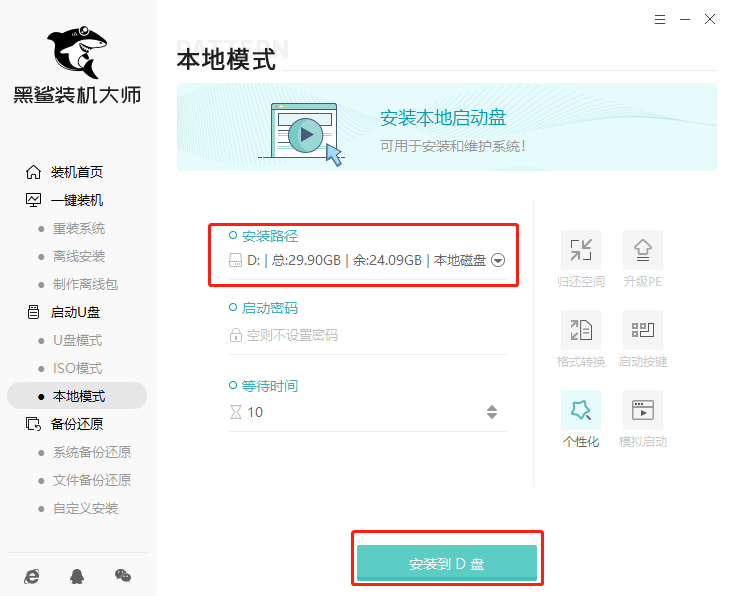
2.在彈出的提示窗口中點擊“確定”將提示窗口關閉。
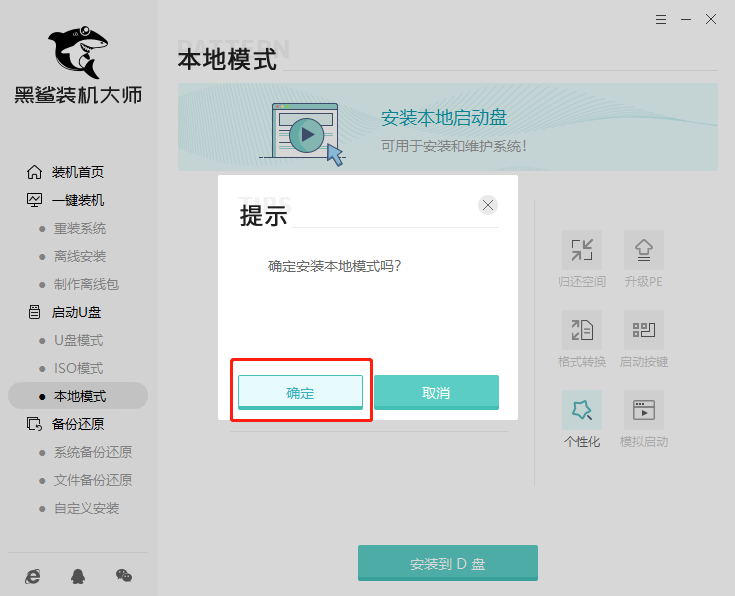
3. 此時電腦進入下載PE鏡像文件的狀態,等待下載完成后大家直接在彈出的提示窗口中點擊“確定”即可。
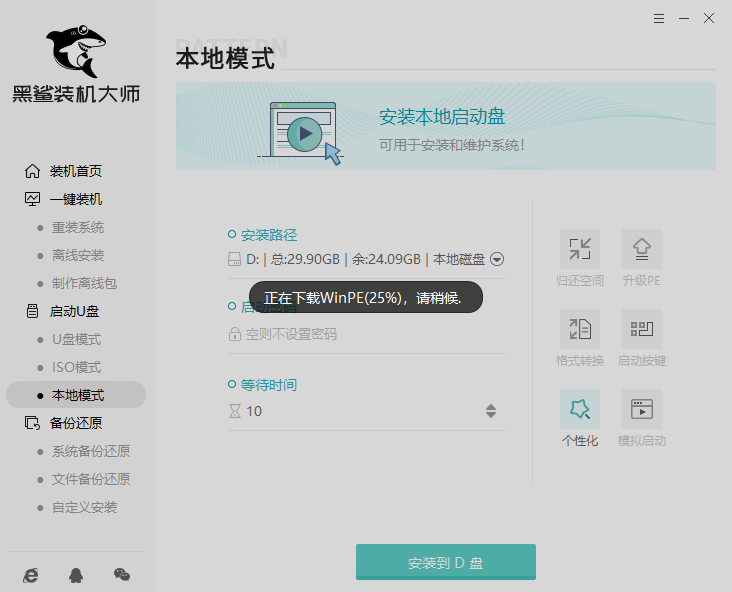
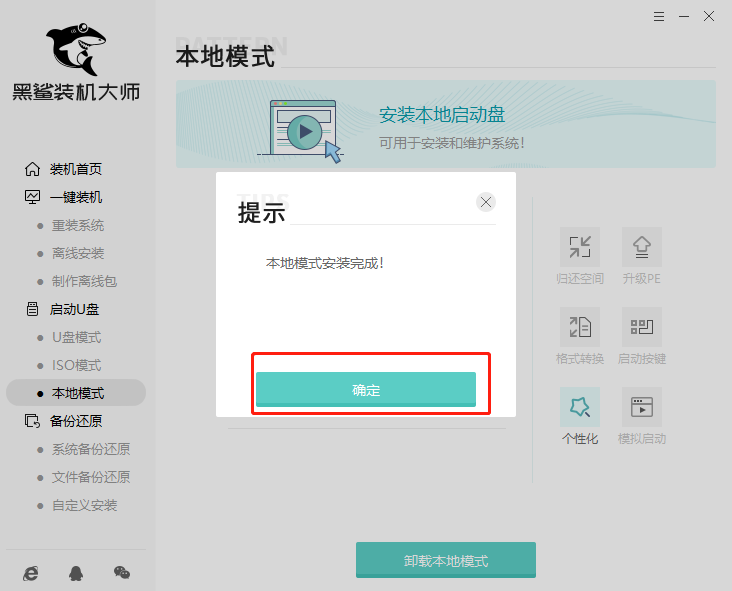
4.本地模式重裝完成后開始重啟電腦。電腦重啟后會進入啟動管理器界面,直接選擇以下模式回車進入。
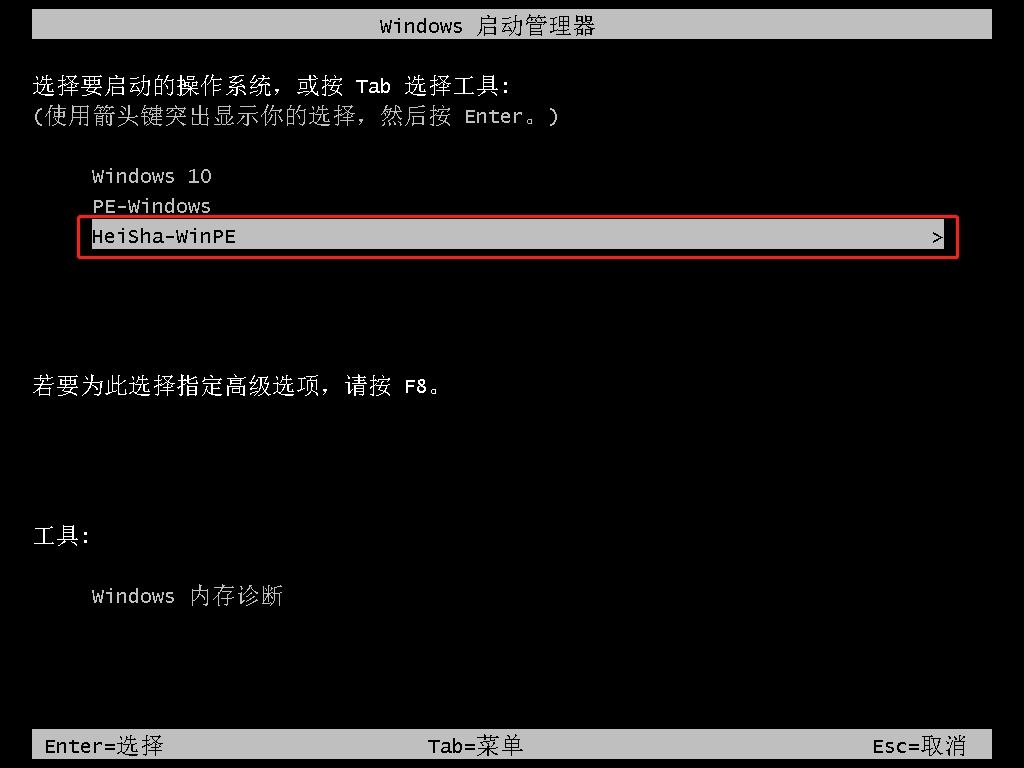 5.進入黑鯊PE界面后,在彈出的裝機工具界面中點擊“在線安裝”進行下載系統文件。
5.進入黑鯊PE界面后,在彈出的裝機工具界面中點擊“在線安裝”進行下載系統文件。
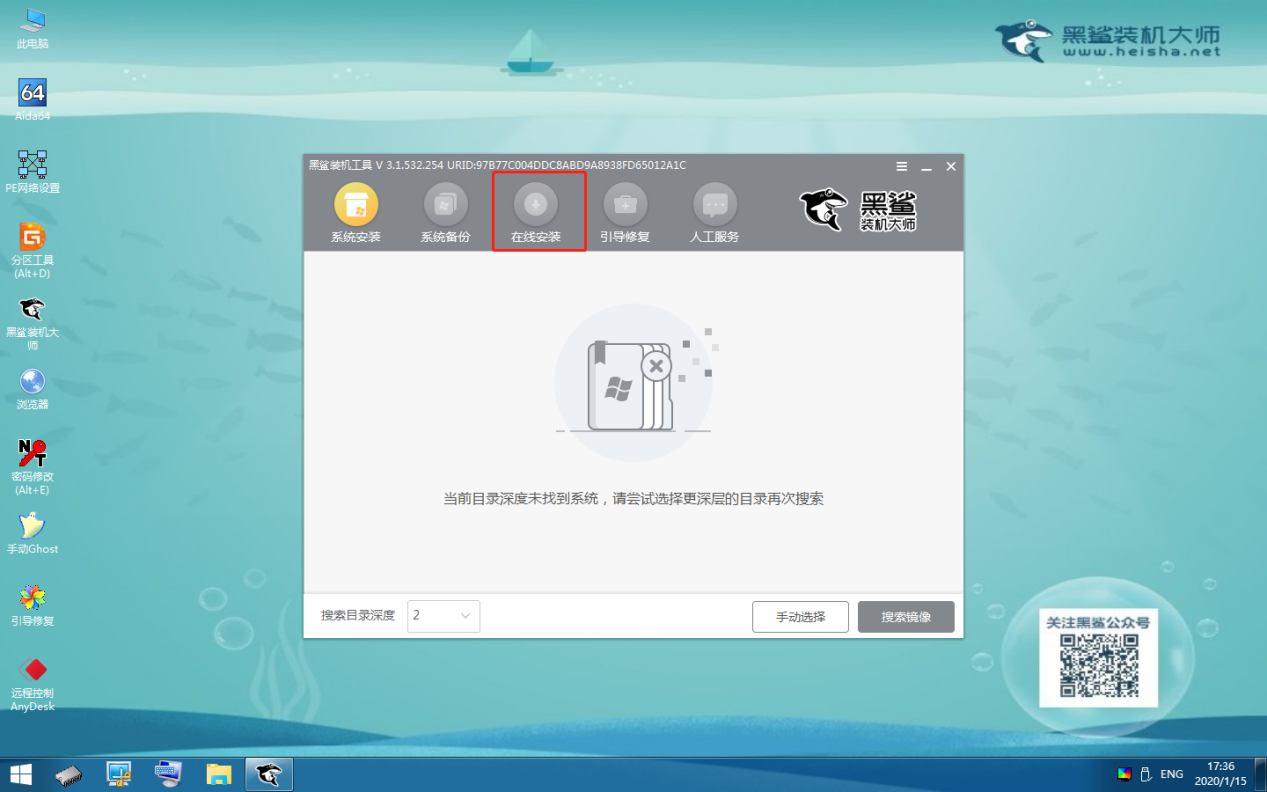
根據自身需要選擇文件的安裝位置后點擊“系統下載”。
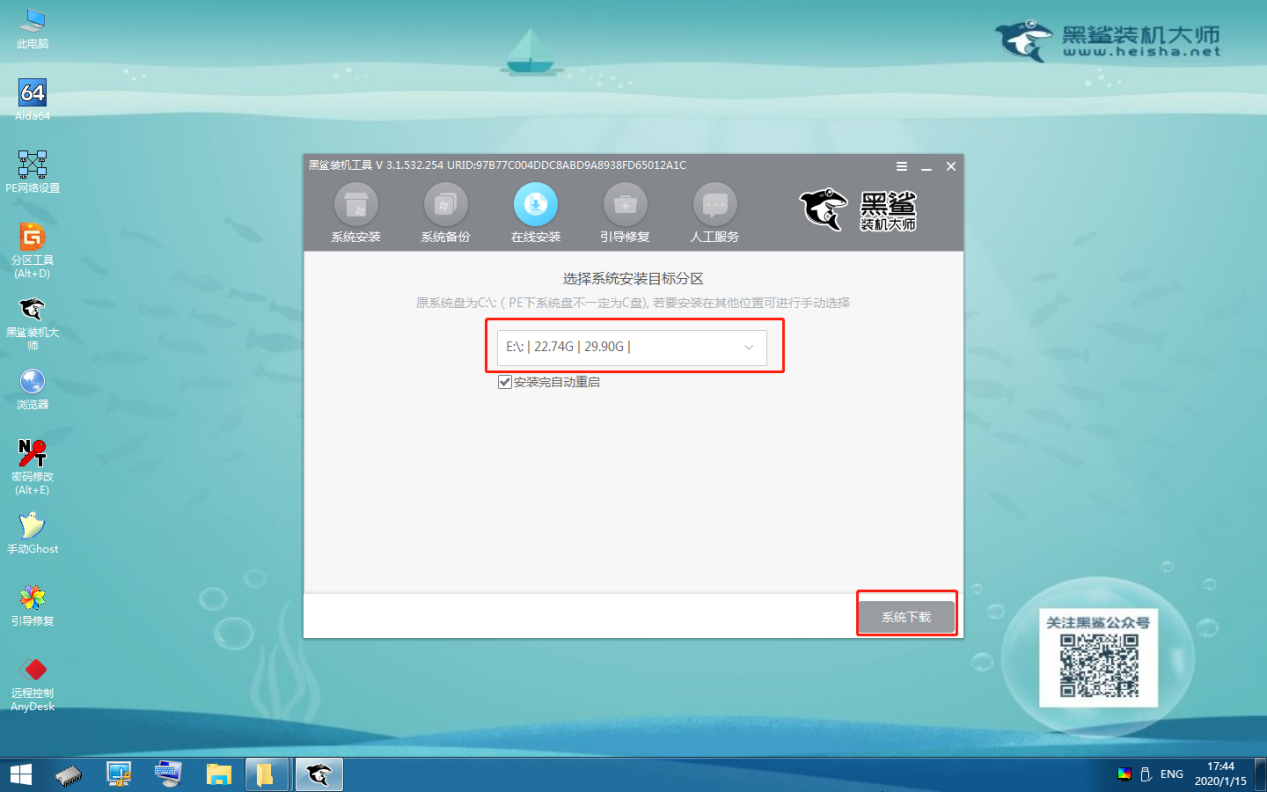
6.在彈出的窗口中直接點擊“繼續”進行接下來的操作。
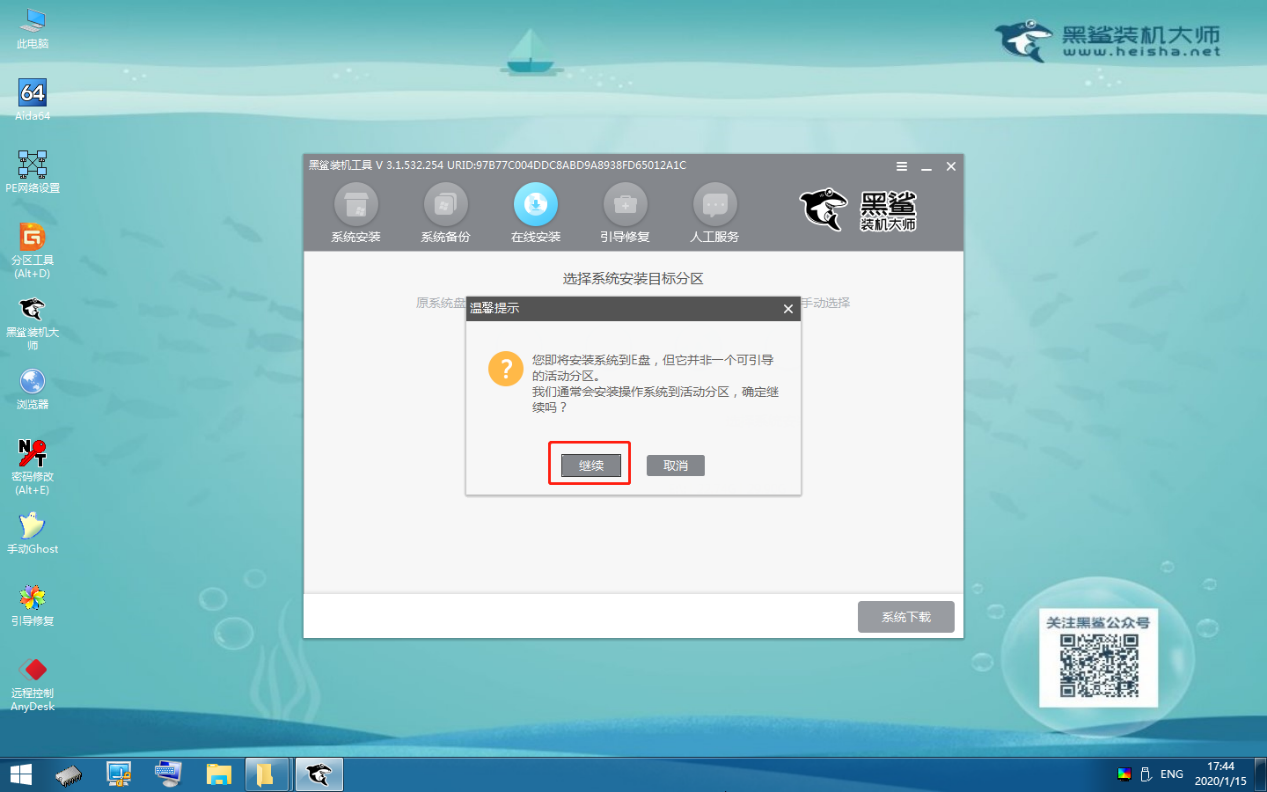
根據自己需要選擇win10系統文件進行下載,最后點擊“添加下載”。
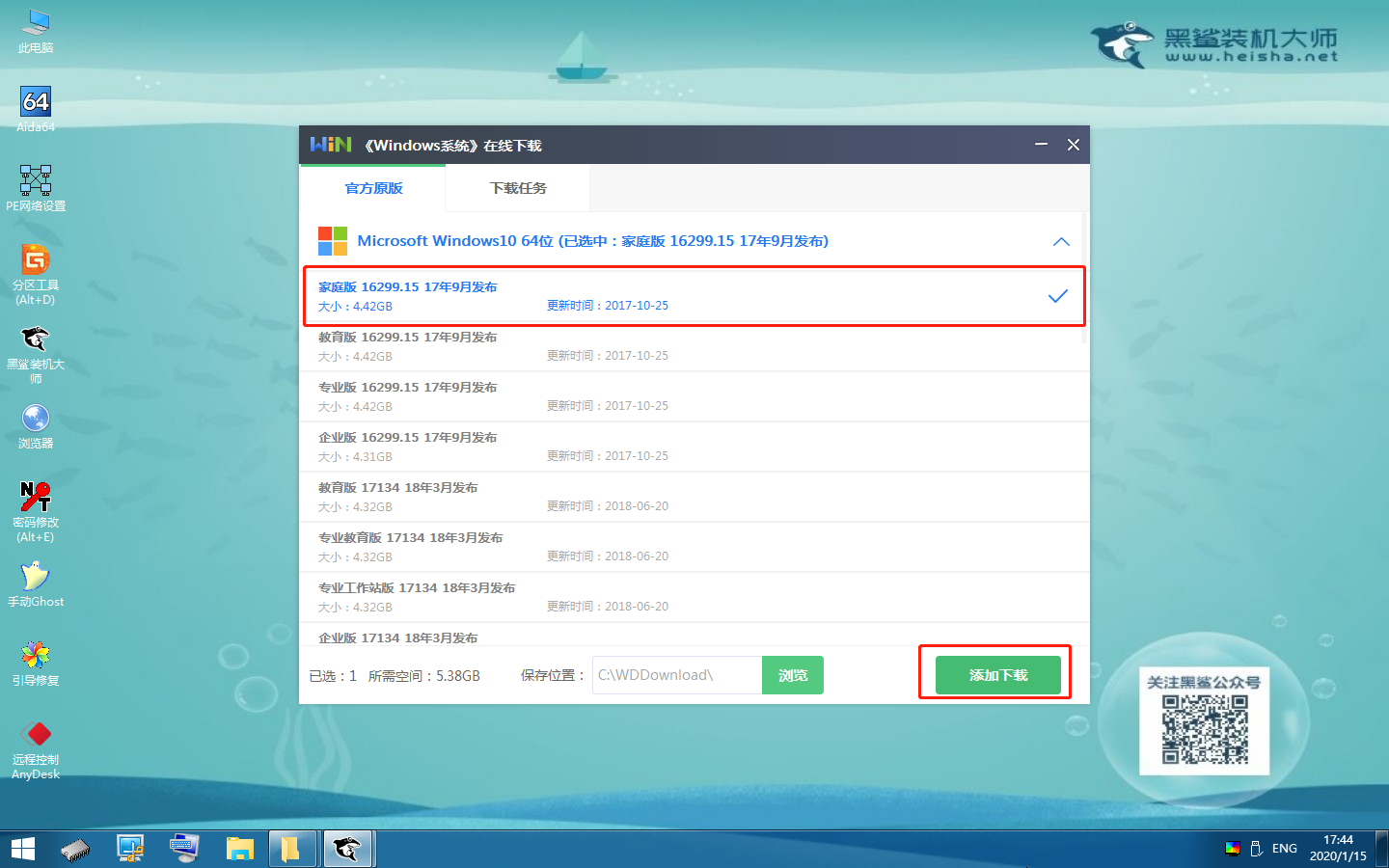
7.黑鯊開始自動下載win10系統文件,大家耐心等待下載完成。
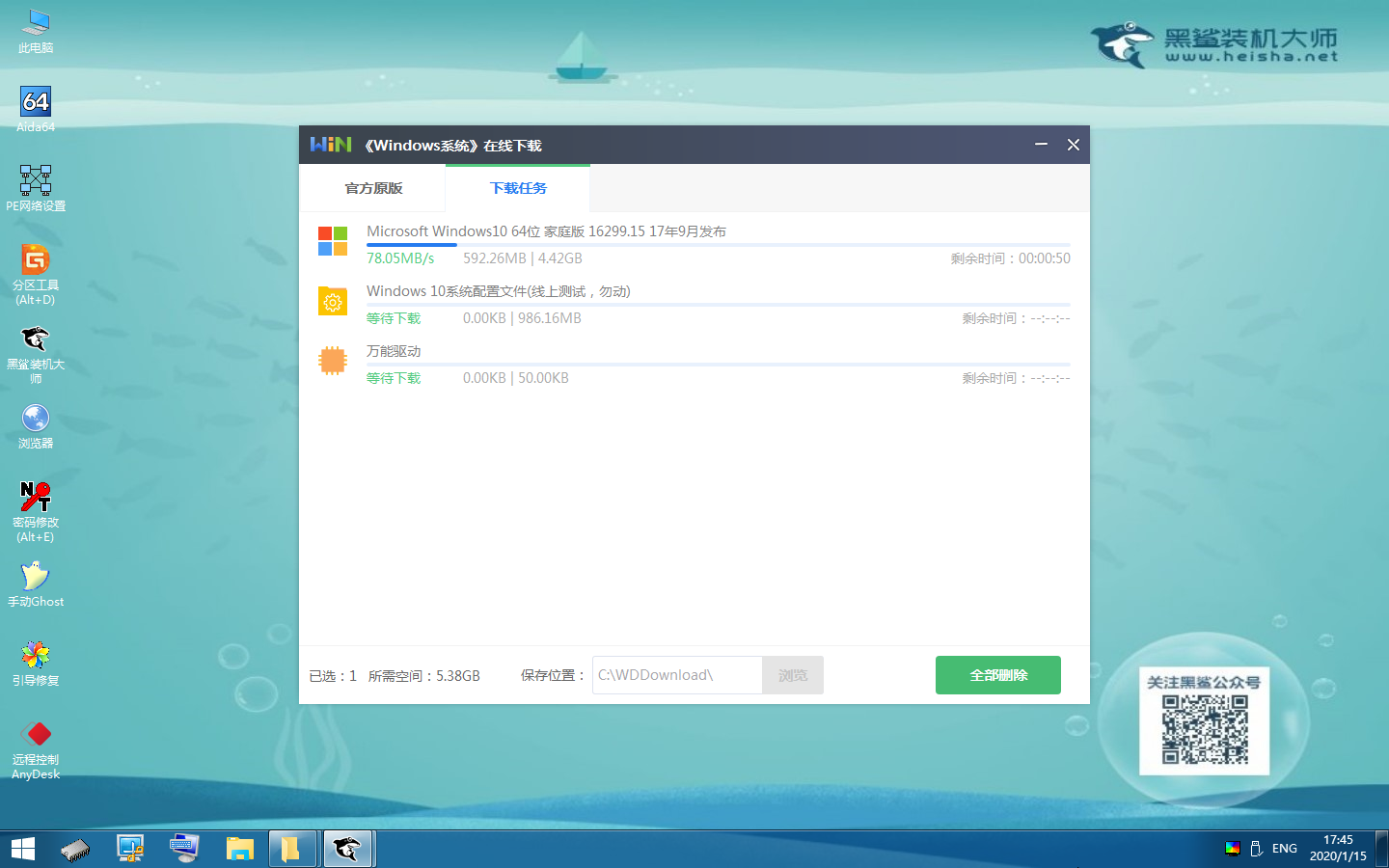
8.成功下載win10系統文件后,在彈出的窗口中點擊“安裝”系統。
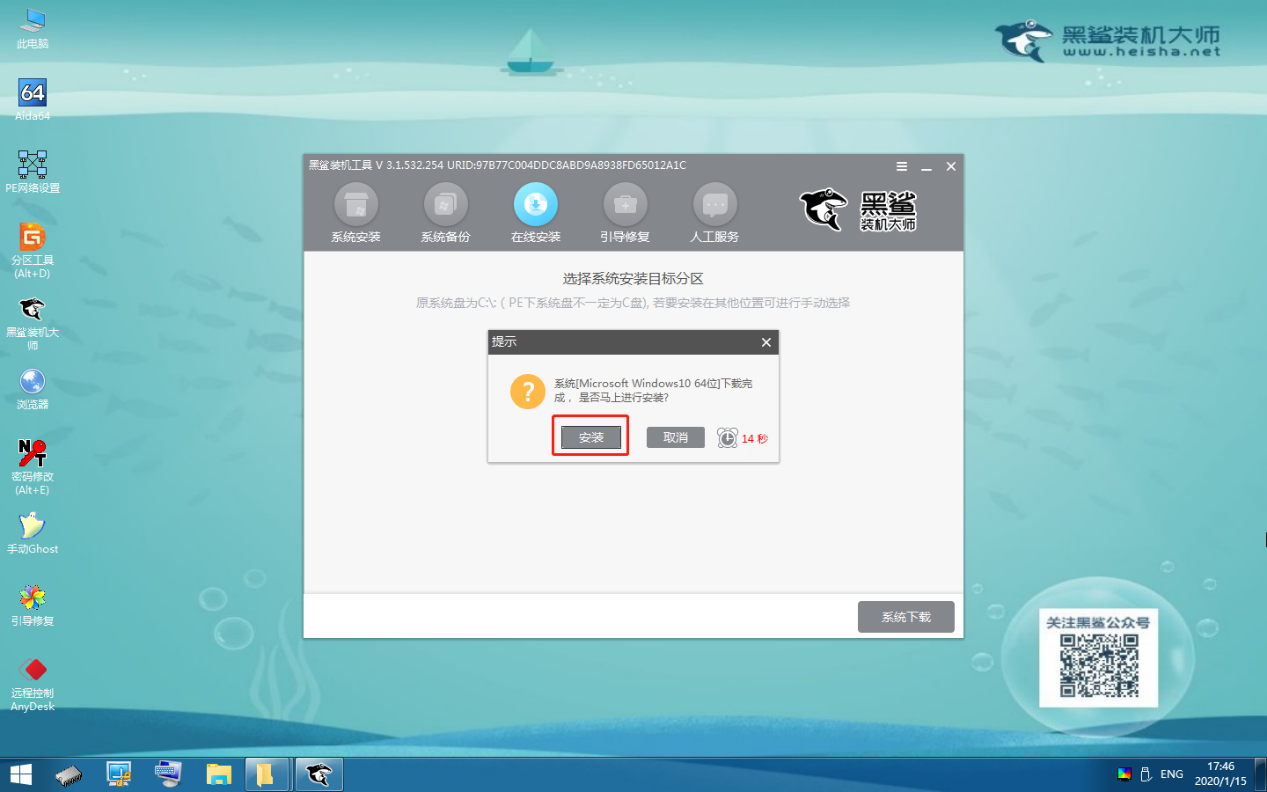
黑鯊開始自動安裝win10系統,此過程同樣無需手動進行操作。

9.經過一段時間等待系統成功安裝后開始“重啟”電腦或者等待電腦自行重啟。
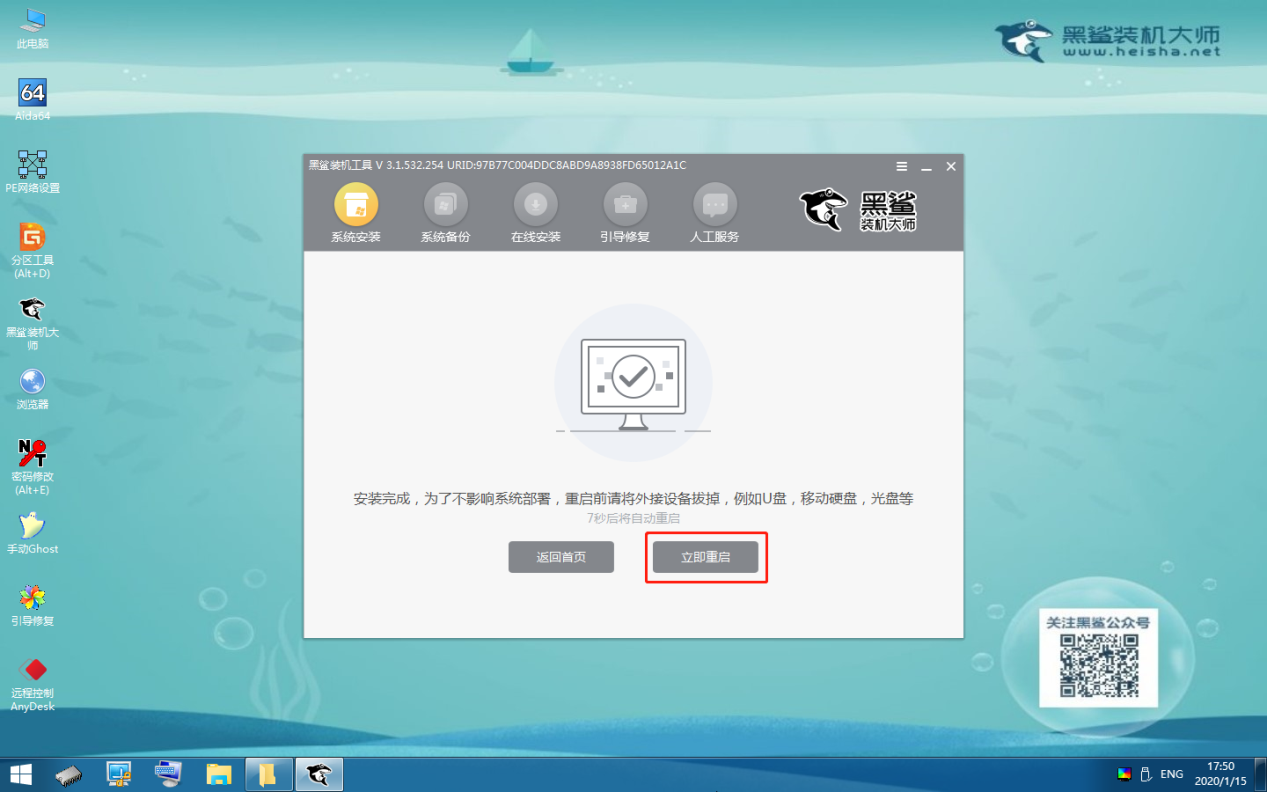
重啟部署完成后,電腦會直接進入win10桌面,此刻本地模式重裝完成。
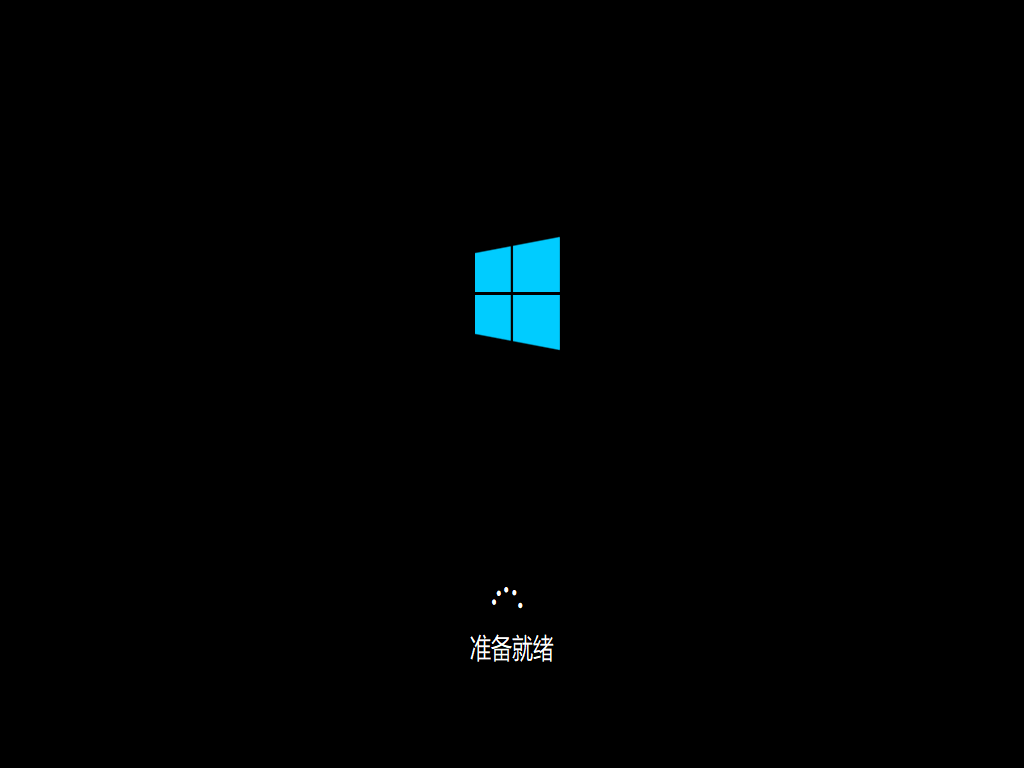
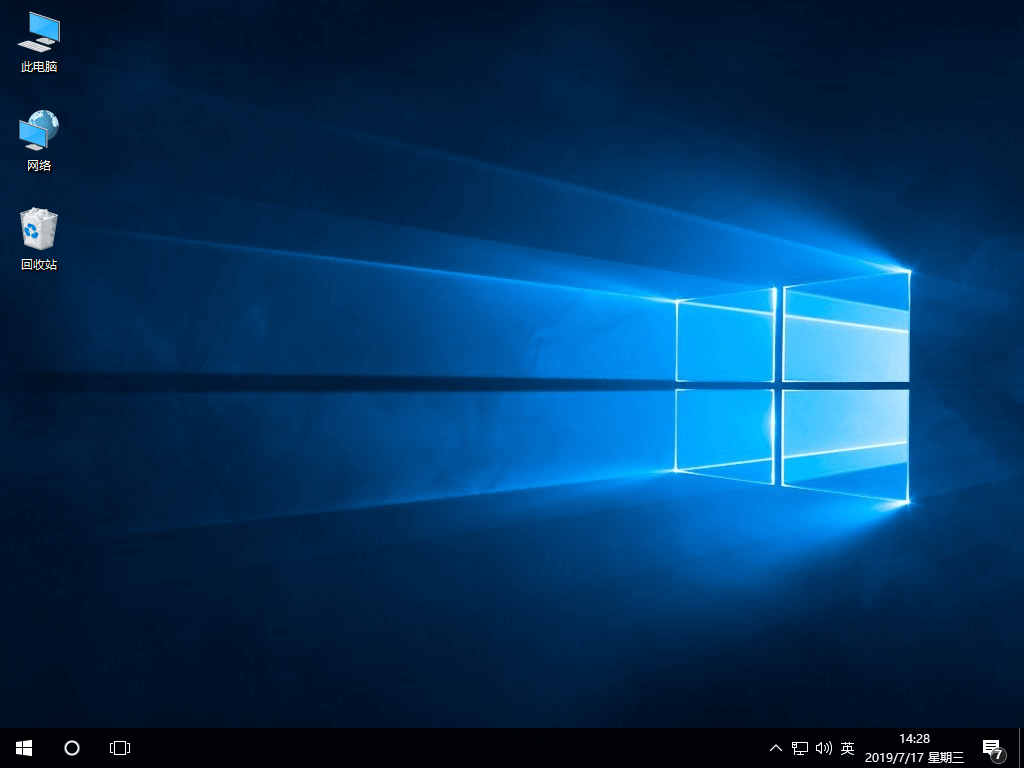
以上就是本次小編為大家帶來的戴爾 靈越15 魔方7000本地模式重裝win10系統的詳細教程,如果大家覺得有用的話可以將此篇文章收藏好,以備下次不時之需。
